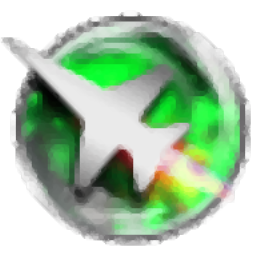
微星小飛機(MSI Afterburner)
v4.6.6- 介紹說明
- 下載地址
- 精品推薦
- 相關軟件
- 網友評論
微星小飛機是一款可以幫助用戶在電腦上查看硬件信息的軟件,您可以在軟件界面直接查看顯卡信息,查看硬件溫度信息,可以顯示GPU列表,顯示系統里安裝的顯示GPU列表,并可選擇主要GPU,所有在主窗口所做的調整都會應用在主GPU上,也可以選擇性的應用在系統中所有類似的GPU上,也可以在軟件顯示可用的硬件監控圖表列表,可改變圖表順序和啟動圖表,在圖表名稱旁勾選來啟動圖表,已啟動圖表會顯示在監控窗口中,避免啟動不必要的圖表,也可以啟動超頻,如果你的電腦是微星主板就可以啟動超頻。

軟件功能
1、超頻工具
探索超越顯示卡的極限范圍聽起來很危險,其實操作起來比想像中容易許多,MSI Afterburner操頻工具容易使用的介面,讓消費者能夠簡易、精確的設定顯示卡各項參數。當使用者想要提高GPU時脈和電壓時又怕高溫會傷害硬件設備,只要透過Afterburner設定風扇轉速就能輕易在效能表現與溫度中取得最佳平衡。
2、硬件監控
唯有清楚掌握您硬件設備的各項數據,才能透過精確的硬件調校喚醒沉睡的潛能,為您帶來超頻或玩游戲時的極致體驗,而這一切都要從明確的數據監察開始。硬件監控系統讓使用者能夠獲取硬件即時資訊,如溫度、usage、時脈速度和電壓。在游戲過程中,使用者可以定制化想看關注的硬件資訊展示在螢幕上,讓您完全掌握您的硬件設備。
3、三重超電壓功能
微星小飛機為滿足超頻者不停歇挑戰極限的渴望,微星科技開發三重超電壓功能,支持玩家調整顯示核心、記憶體、PLL電壓,細膩掌握每一個最小細節最大化極致效能表現。
4、定制化風扇設定
H散熱效能對提升顯示卡表現至關重要,微星Afterburner軟體讓玩家定制化調節風扇轉速,自行設定您需要的散熱效果。
5、FPS計數器
微星Afterburner中FPS計數器功能提供最即時的每秒顯示張數資訊于螢幕上,協助玩家在游戲中持續監控硬件表現與超頻設定。
6、支持64-BIT
為支持微星產品的使用者,在64-bit系統平臺使用率越來越高的情況下,微星Afterburner也為使用64-bit作業系統的玩家提供全面且完整的支持!
7、定制化使用者介面
MSI Afterburner提供多種介面外觀風格供玩家選擇,同時能自行設定顯示在介面上的監控選項。
8、支持多國語言
微星Afterburner廣受世界各國玩家喜愛,支持多國語言介面,使用者可依需求自行設定。
9、KOMBUSTOR 燒機測試程式
全面整合了所有超頻與測試功能,使用者能輕松檢視超頻設定下的系統穩定性與散熱表現。Kombustor燒機測試程式支持最新的directx以及OpenGL版本。
軟件特色
Afterburner 以 RivaTuner 為核心,融合了最流行和最常用的 RivaTuner 技術,并以新的簡單有效的用戶界面展示
AMD 和 NVIDIA 顯卡的統一功能。從 NVIDIA 顯卡遷移到 AMD 時,您不再需要更改您最喜歡的顯卡實用軟件,反之亦然。Afterburner 為兩家領先的 GPU 供應商制造的硬件提供了幾乎相同的功能,并使遷移過程變得非常容易。只需像過去一樣繼續超頻和監控您的GPU,無需更改您的偏好并在顯卡升級后搜索其他實用程序!
用戶可擴展架構。您可以表達您的創造力并為 MSI Afterburner 設計自己的皮膚,開發監控插件或與 MSI Afterburner 交互的外部應用程序(例如側邊欄小工具或遠程控制您的硬件的智能手機應用程序),為您的母語創建本地化等等!
基本的超頻和風扇控制功能,包括完整的多 GPU 支持、獨立的著色器時鐘調整(NVIDIA GeForce 8、9 和 200 系列卡4)、超頻和風扇控制配置文件以及基于熱鍵的激活功能
通過 AMD PowerTune 和 NVIDIA GPU Boost 技術進行功率限制控制
桌面和游戲內屏幕捕獲功能支持。支持 BMP、PNG 和 JPG 格式5
通過 Predator? 技術支持實時桌面和游戲內視頻捕捉6。
支持未壓縮的高性能自定義 RTV1 和本機 MJPG 視頻編碼,使用第三方外部 VFW 兼容編解碼器(例如 Lagarith 或 x264vfw)進行編碼,以及通過 Intel QuickSync、NVIDIA NVENC 和 AMD VCE 進行硬件加速編碼,以及廣泛的附加視頻捕獲相關選項、多源立體聲和多通道(適用于 Window Vista 和更新版本)音頻捕獲以及一鍵通支持。
自動配置文件管理系統允許有經驗的用戶在系統上定義自己的動態降頻規則
沒有硬件降頻支持或為 2D 和 3D 應用程序編程不同的風扇控制模式8
核心 9、輔助 VDDCI/PEXVDD/1V8 和內存 10 電壓控制為鐵桿超頻者提供更多自由。
使用方法
1、將微星小飛機直接安裝到電腦,點擊下一步
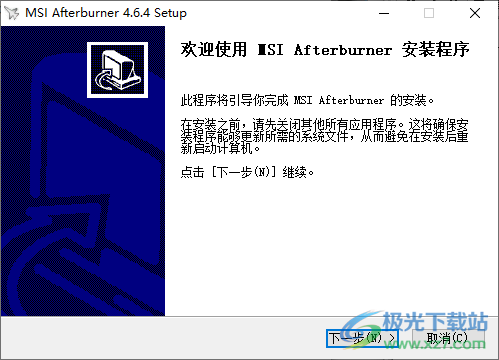
2、設置軟件的安裝地址C:Program Files (x86)MSI Afterburner
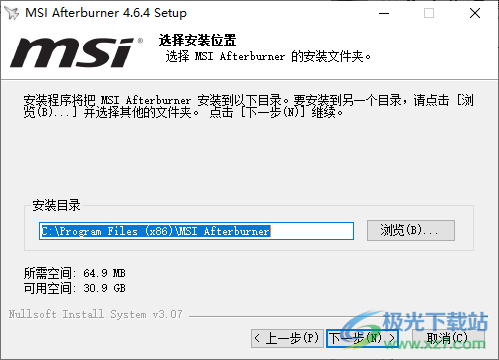
3、提示軟件的功能界面,如果你的電腦是微星主板就可以讀取硬件信息

4、顯示你顯示卡軟硬件相關信息,可以查看CPU信息,查看顯卡內容
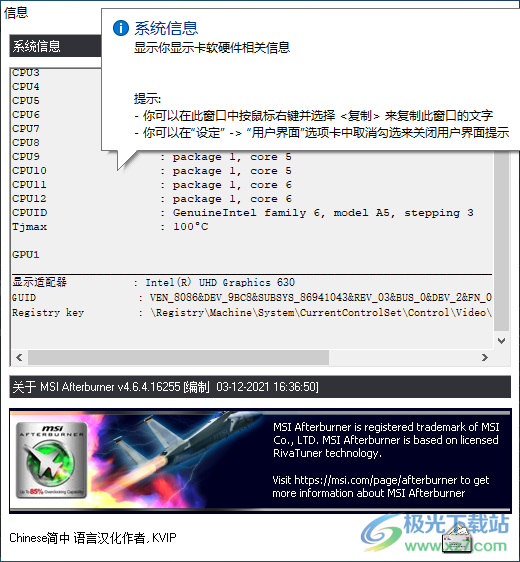
5、底部顯示適配器就是顯卡,你可以在比窗口中按鼠標右鍵并選擇復制>來復制此窗口的文字
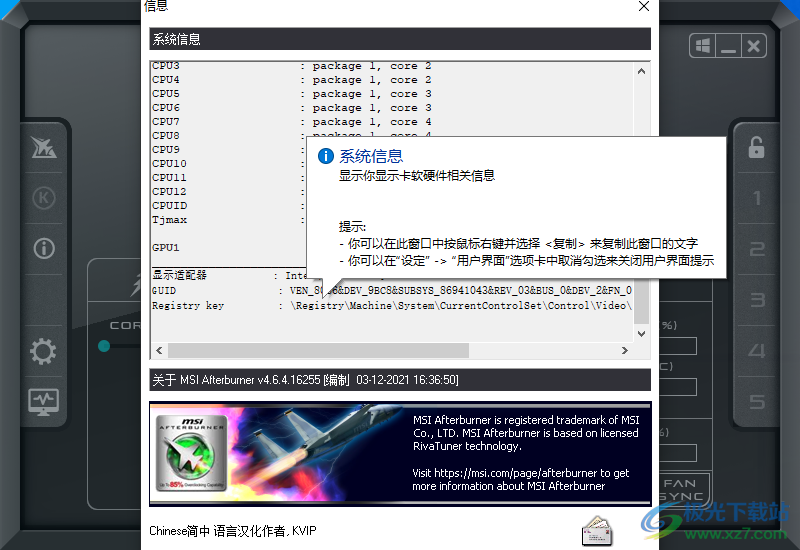
6、顯卡是GPU1:Intel(R)UHD Graphics 630,兼容性,Enable hardware control and monitoring,Enable low-level IO driver
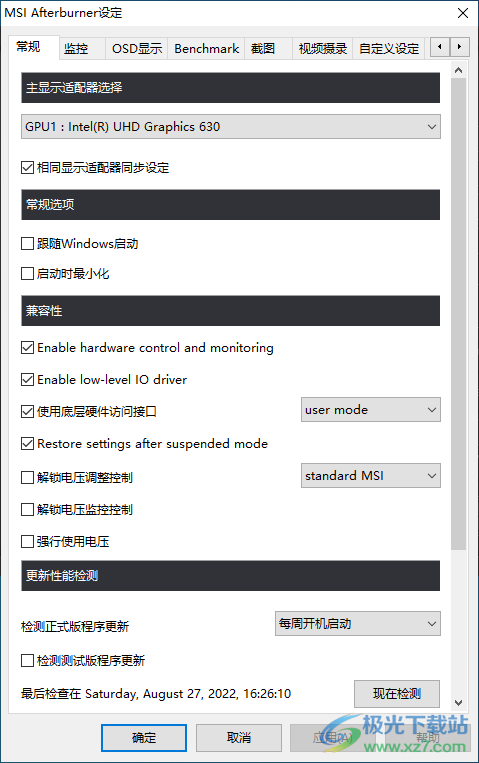
7、硬件監控信息,可以顯示GPU、CPU、內存,支持圖表內容顯示,在OSD上顯示、在羅技LCD健盤上顯示
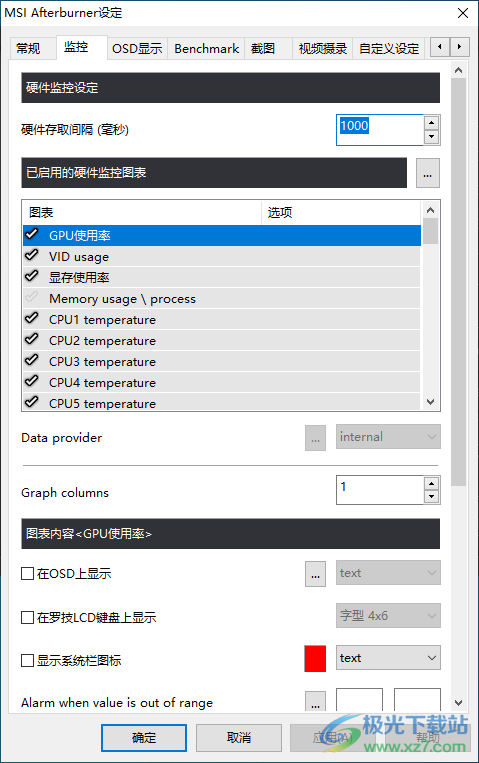
8、OSD顯示內容,可以設置新的熱鍵控制OSD功能切換,支持在截圖或者視頻時顯示OSD信息
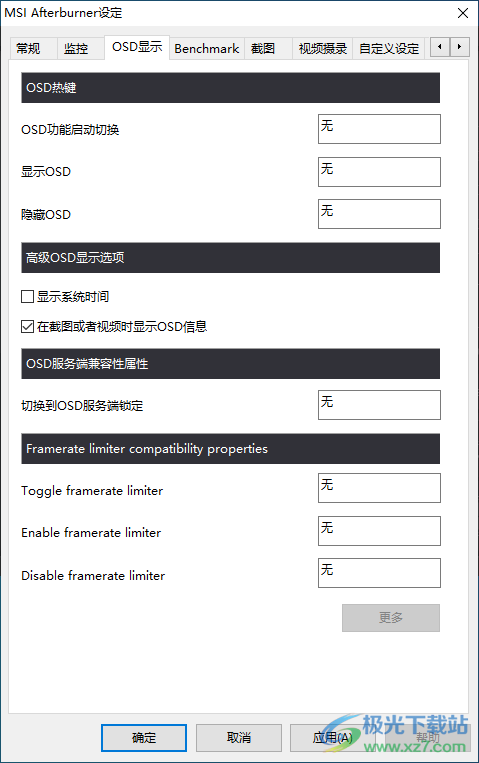
9、基準熱鍵;全球基準熱鍵、開始錄制、結束錄音、基準測試結果文件屬性、基準測試結果文件
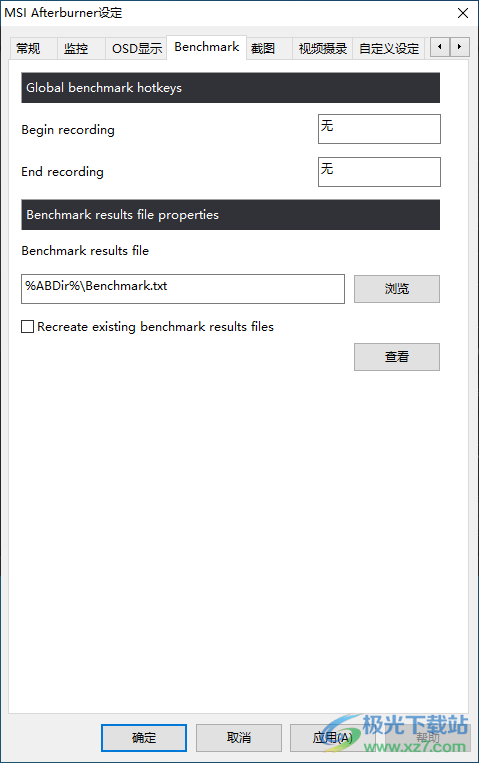
10、截圖功能,可以在軟件界面設置一個截圖的快捷鍵,方便在測試硬件的時候截圖保存數據
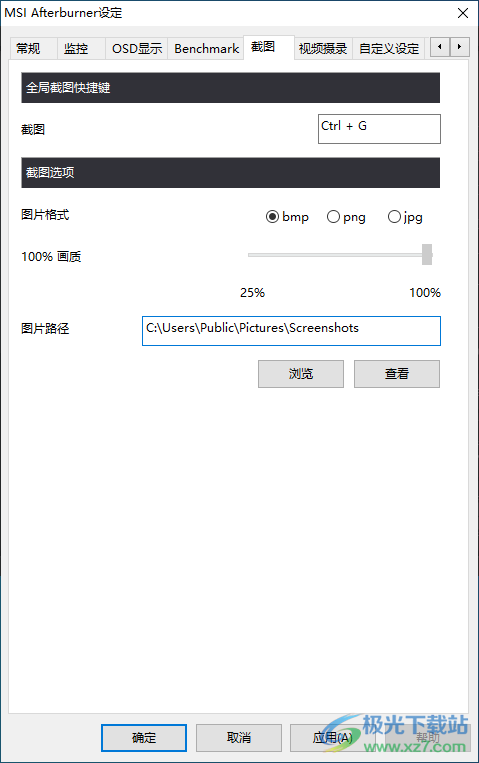
11、錄制功能,也可以啟動視頻錄制,方便以后查看測試電腦硬件的視頻
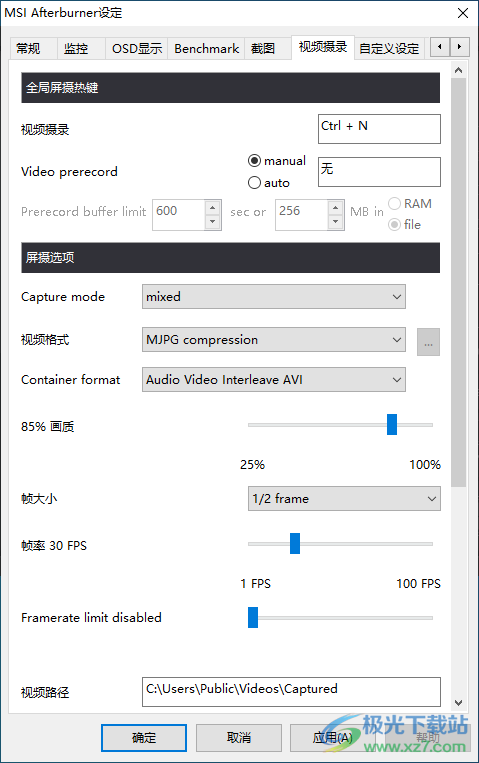
12、用戶界面設置,支持顯示用戶界面提示、顯示用戶界面建議,用廣界面皮膚選項:MSI Mystic Afterburner skin by Drerex Design
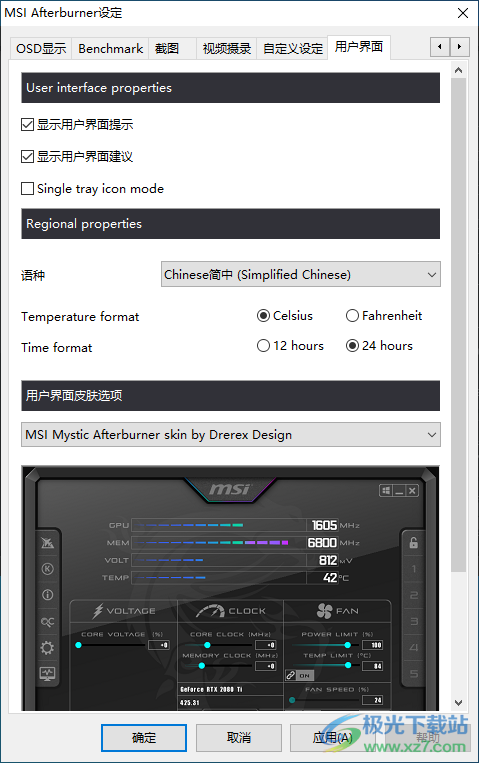
13、硬件監控界面,顯示當前電腦的顯卡、CPU使用率,在測試電腦的時候就可以監控CPU變化
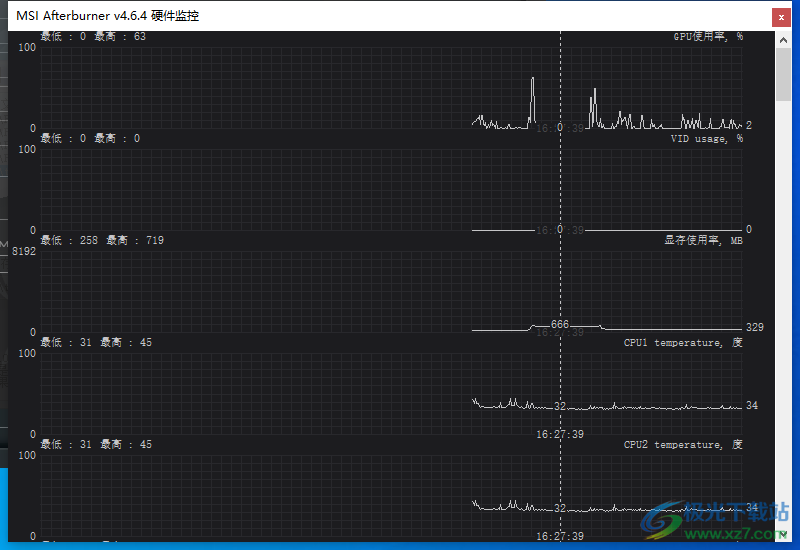
更新日志
版本 4.6.4
添加了由 Drerex 設計的新 MSI Windows 11 主題皮膚(Light 和 Dark 版本)
為參考設計 AMD RADEON RX 6700 XT 系列顯卡增加了電壓控制
增加了對 Intel 第 11 代 CPU 的實驗性支持
增加了對 Intel 第 12 代 CPU 的實驗性支持
添加了對移動 AMD Ryzen CPU 的實驗性支持
修復了 AMD RADEON 5700 / 5700 XT 系列顯卡上缺少內存溫度傳感器的問題
修復了通過單擊監控托盤圖標訪問屬性后可能阻止 MSI Afterburner 通過主應用程序圖標從托盤打開的問題
增加了 NVIDIA GeForce RTX 30x0 系列顯卡的內存超頻限制
添加了內部 DirectInput 問題的解決方法,這可能導致熱鍵處理程序在使用 ++ 或 + 從鍵盤鎖定/解鎖 PC 后停止正確處理熱鍵。為了繞過它,MSI Afterburner 現在正在重置鎖定屏幕轉換后的熱鍵處理程序狀態
針對配置文件包含監控托盤圖標中顯示的不同數據源集的情況優化監控配置文件切換實現
應用程序托盤圖標現在可以識別 DPI:
現在禁用操作系統級別的托盤圖標縮放以防止托盤圖標文本失真。如有必要,高級用戶可以通過配置文件恢復到以前的 DPI 不感知托盤圖標渲染模式
為 >=150% 和 >=200% DPI 縮放比例添加了新的更大的托盤圖標字體。如有必要,高級用戶還可以通過配置文件選擇獨立于所選 DPI 縮放比例的托盤圖標字體
應用程序安裝程序現在支持 DPI
RivaTuner 統計服務器已升級到 v7.3.3
下載地址
- Pc版
微星小飛機(MSI Afterburner) v4.6.6
本類排名
本類推薦
- 1 鼠大俠鼠標連點器電腦版v2.8.0.8
- 2 fastcopy pe版v3.92 最新版
- 3 intel extreme tuning utility中文版(英特爾極限超頻工具)v7.0.1.4 官方版
- 4 winxp manager官方版(winxp總管)v8.0.1 電腦版
- 5 sysinternals process monitor(進程監視器)免費版
- 6 全能優化(guardio)v5.11.0.1150 官方版
- 7 金山重裝高手win7系統v3.1.2.901 官方版
- 8 自動操作魔法師官方版v4.63 電腦版
- 9 碧海蛟龍usb設備工具箱v4.0 免費版
- 10 u盤主動拷貝工具中文版v1.1 綠色版
裝機必備
換一批- 聊天
- qq電腦版
- 微信電腦版
- yy語音
- skype
- 視頻
- 騰訊視頻
- 愛奇藝
- 優酷視頻
- 芒果tv
- 剪輯
- 愛剪輯
- 剪映
- 會聲會影
- adobe premiere
- 音樂
- qq音樂
- 網易云音樂
- 酷狗音樂
- 酷我音樂
- 瀏覽器
- 360瀏覽器
- 谷歌瀏覽器
- 火狐瀏覽器
- ie瀏覽器
- 辦公
- 釘釘
- 企業微信
- wps
- office
- 輸入法
- 搜狗輸入法
- qq輸入法
- 五筆輸入法
- 訊飛輸入法
- 壓縮
- 360壓縮
- winrar
- winzip
- 7z解壓軟件
- 翻譯
- 谷歌翻譯
- 百度翻譯
- 金山翻譯
- 英譯漢軟件
- 殺毒
- 360殺毒
- 360安全衛士
- 火絨軟件
- 騰訊電腦管家
- p圖
- 美圖秀秀
- photoshop
- 光影魔術手
- lightroom
- 編程
- python
- c語言軟件
- java開發工具
- vc6.0
- 網盤
- 百度網盤
- 阿里云盤
- 115網盤
- 天翼云盤
- 下載
- 迅雷
- qq旋風
- 電驢
- utorrent
- 證券
- 華泰證券
- 廣發證券
- 方正證券
- 西南證券
- 郵箱
- qq郵箱
- outlook
- 阿里郵箱
- icloud
- 驅動
- 驅動精靈
- 驅動人生
- 網卡驅動
- 打印機驅動





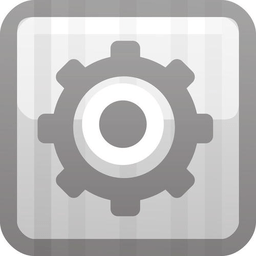



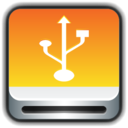

























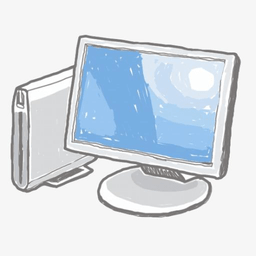




網友評論